Uklonite SunnyDay-Apps reklame (Besplatne instrukcija)
SunnyDay-Apps Priručnik za uklanjanje reklama
Što je Reklame virusa SunnyDay-Apps?
Zašto se na ekranu vašeg pojavljuju reklame virusa SunnyDay-Apps”?
Reklame programa SunnyDay-Apps prikazuju se ako je računalo zaraženo virusom SunnyDay-Apps. To nije opasna računalna prijetnja, ali njena aktivnost vam definitivno može zadati glavobolju. Da budemo precizniji, ovaj niskoprofilni računalni parazit je vrsta adware programa. Osim toga, stručnjaci za sigurnost računala kažu da je to potencijalno nepoželjan program (PUP, potentially unwanted program). Takva kategorizacija jasno opisuje aplikaciju SunnyDay-Apps kao nepouzdanu, pa se ne biste smjeli ni oslanjati na reklame koje prikazuje.
Zašto su reklame programa SunnyDay-Apps nepouzdane? Činjenica je da adware program SunnyDay-Apps počinje prikazivati nametljive oglase korisnicima čim se nađe u računalu. Odmah će ubaciti kolačiće (cookies) za praćenje korisnika u web preglednik i vrlo brzo otkriti interese korisnika računala. To će otkriti praćenjem aktivnosti korisnika tijekom surfanja internetom, pojmova koji se upisuju u tražilicu, pa čak i otkrivanjem IP adrese računala i njegove geolokacije. Takve informacije pomažu ovom programu koji se financira reklamama da odabere točno određene oglase i prikaže ih korisniku računala. Reklame virusa SunnyDay-Apps mogu se pojaviti u obliku natpisa, pop-up prozora i prezentirati razne “nevjerojatne” ponude za predmete koje ste nedavno i sami tražili na internetu. Ne može se savjetovati klikanje na te reklame jer to može aktivirati skrivene obmanjujuće linkove, a oni će vas odvesti na stranice trećih strana koje ovaj adware program nastoji promovirati. Drugim riječima, klikanje na te sumnjive reklame može vam donijeti probleme s preusmjeravanjima koja uzrokuje program SunnyDay-Apps.
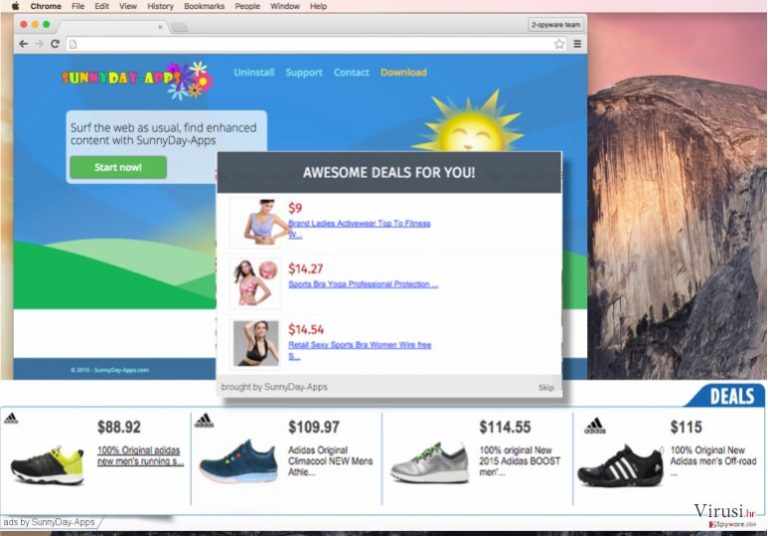
Ako želite da vaše računalo bude zaštićeno i bez virusa, predlažemo vam da izbjegavate posjećivanje stranica na koje vas preusmjerava ovaj adware program. Neke on njih mogu biti nepouzdane, druge mogu promovirati razne slične aplikacije, a ima i onih koje mogu pokušati ukrasti vaš npr. bankovni račun ili su jednostavno pune malicioznih linkova. Sumnjamo da reklame virusa SunnyDay-Apps mogu stvarno uštedjeti novac onima koji vole kupovati preko interneta. Osim toga, ako uzmemo u obzir da stručnjaci za računala tvrde da se radi o potencijalno nepoželjnom programu, mi vam preporučujemo da ga uklonite iz vašeg PC-ja. Da biste uklonili program SunnyDay-Apps, možete upotrijebiti aplikaciju za automatsko uklanjanje spyware programa ili ga ukloniti ručno.
Otkrijte kako je virus SunnyDay-Apps preuzeo kontrolu nad vašim računalom:
Virus SunnyDay-Apps otima kontrolu nad računalima na neposredan način. Iako ima svoju službenu stranicu, ovaj program nastoji putovati s drugim freeware programima kao “opcionalni download”, pa ga je tako teže uočiti. Kao rezultat, korisnik računala može ga nehotice instalirati.
Neoprezan korisnik u većini slučajeva neće primijetiti takve privitke, pogotovo ako programe instaliraju Zadanim ili Osnovnim postavkama instalacije. Zato kad instalirate novi software na PC, ne biste smjeli odabrati te postavke. Umjesto toga odaberite Prilagođeni ili Napredni način instalacije i tako uklonite odabir ispred sumnjivih izjava u kojima se nudi instaliranje dodatnih freeware programa na vaše računalo.
Ako ste se zarazili ovim adware programom, nemojte odustati – on se može ukloniti na veoma lagani način. Pripremili smo vam čak dvije metode za uklanjanje programa SunnyDay-Apps. Možete ih pronaći na stranici 2.
Naučite kako ukloniti adware program SunnyDay-Apps iz vašeg PC-ja:
Nema sumnje da je ovaj software potpuno beskoristan i nema što tražiti u sistemu vašeg računala. Dakle, morate ga deinstalirati. Postoje dvije metode uz pomoć kojih se može deinstalirati ovaj program. Virus SunnyDay-Apps može se uništiti ručno, pa ako se sami želite riješiti ovog dosadnog i napornog programa, molimo vas da pratite smjernice za uklanjanje koje su objavljene nakon ovog članka.
No, davatelji sigurnosnih usluga savjetuju instaliranje anti-spyware programa jer ćete uz pomoć takve aplikacije moći skenirati kompletan sistem računala i pronaći odmetnute aplikacije koje se mogu skrivati duboko u sistemu. Upotrijebite neki od navedenih programa da biste ručno uklonili ovu sumnjivu prijetnju i zauvijek zaboravili na reklame koje prikazuje virus SunnyDay-Apps:
Uz pomoć programa FortectIntego moći ćete ukloniti štetu koju je napravio virus. Programi SpyHunter 5Combo Cleaner i Malwarebytes preporučuju se za detektiranje potencijalno nepoželjnih programa i virusa, kao i svih datoteka i unosa u registar koji su povezani s njima.
Ručni SunnyDay-Apps Priručnik za uklanjanje reklama
Deinstalacija iz Windowsa
Da biste uklonili Reklame virusa SunnyDay-Apps računala s Windowsima 10 ili 8, molimo vas da pratite sljedeće korake:
- Upišite Control Panel u kućicu s tražilicom za Windowse i stisnite Enter ili kliknite na rezultate pretraživanja.
- Ispod sekcije Programs, odaberite Uninstall a program.

- Na popisu pronađite unose povezane s Reklame virusa SunnyDay-Apps (ili bilo kojim nedavno instaliranim sumnjivim programom).
- Desnom tipkom miša (Right-click) kliknite na aplikaciju i odaberite Uninstall.
- Ako se pojavi User Account Control, kliknite na Yes.
- Pričekajte da se proces deinstalacije završi i kliknite na OK.

Ako ste korisnik Windowsa 7 ili XP, pratite upute koje slijede:
- Kliknite na Windows Start > Control Panel koji se nalazi na desnoj strani otvorenog menija (ako ste korisnik Windowsa XP, kliknite na Add/Remove Programs).
- U Control Panelu, odaberite Programs > Uninstall a program.

- Odaberite nepoželjnu aplikaciju tako da na nju kliknete jednom.
- Pri vrhu, kliknite na Uninstall/Change.
- Na upit o potvrdi vaše akcije, odaberite Yes.
- Kliknite na OK jednom kad se proces uklanjanja završi.
Uklonite SunnyDay-Apps iz Mac OS X sistema
-
Ako koristite OS X, kliknite na gumb Go u gornjem lijevom kutu ekrana te odaberite Applications.

-
Čekajte dok ne vidite mapu Applications i potražite SunnyDay-Apps ili bilo koje sumnjive programe u njoj. Sada kliknite desnom tipkom miša na svaki od unosa te odaberite Move to Trash.

Resetirajte MS Edge/Chromium Edge
Obrišite nepoželjne ekstenzije iz preglednika MS Edge:
- Odaberite Menu (tri horizontalne točkice u gornjem desnom kutu prozora) i odaberite Extensions.
- S popisa odaberite ekstenziju i kliknite na Gear (ikonicu zupčanika).
- Kliknite na Uninstall koji se nalazi pri dnu.

Očistite kolačiće i ostale podatke spremljene tijekom surfanja:
- Kliknite na Menu (tri horizontalne točkice u gornjem desnom kutu prozora preglednika) i odaberite Privacy & security.
- Pod Clear browsing data odaberite Choose what to clear.
- Odaberite sve (izostavite lozinke, iako biste mogli ostaviti i Media licenses, ako je moguće) i kliknite na Clear.

Vratite postavke za novu karticu (tab) i početnu stranicu u početno stanje:
- Kliknite na ikonicu manija i odaberite Settings.
- pronađite sekciju On startup.
- Kliknite na Disable ako ste pronašli neku sumnjivu domenu.
Resetirajte MS Edge ako vam koraci iznad nisu pomogli:
- Pritisnite Ctrl + Shift + Esc da biste otvorili Task Manager.
- Kliknite na strelicu More details koja se nalazi pri dnu prozora.
- Odaberite karticu (tab) Details.
- Sada skrolajte prema dolje i pronađite svaki unos koji u sebi sadrži naziv Microsoft Edge. Desnom tipkom miša kliknite na svaki od tih unosa i odaberite End Task da biste prekinuli rad preglednika MS Edge.

Ako vam ovo rješenje nije pomoglo , morat ćete upotrijebiti naprednu metodu resetiranja preglednika Edge. Prije nastavka morali biste napraviti sigurnosnu kopiju svojih podataka.
- Na računalu pronađite sljedeći folder: C:\\Users\\%username%\\AppData\\Local\\Packages\\Microsoft.MicrosoftEdge_8wekyb3d8bbwe.
- Pritisnite na tipkovnici Ctrl + A da biste odabrali sve foldere.
- Desnom tipkom miša kliknite na njih i odaberite Delete.

- Sada desnom tikom miša kliknite na gumb Start i odaberite Windows PowerShell (Admin).
- Kad se otvori novi prozor, kopirajte i zalijepite sljedeću komandu, pa pritisnite Enter:
Get-AppXPackage -AllUsers -Name Microsoft.MicrosoftEdge | Foreach {Add-AppxPackage -DisableDevelopmentMode -Register “$($_.InstallLocation)\\AppXManifest.xml” -Verbose

Upute za Edge Chromium
Obrišite ekstenzije iz preglednika MS Edge (Chromium):
- Otvorite Edge i klikanjem odaberite Settings > Extensions.
- Obrišite nepoželjne ekstenzije tako što ćete kliknuti na Remove.

Očistite cache i podatke od spremljene tijekom surfanja:
- Kliknite na Menu i idite na Settings.
- Odaberite Privacy and services.
- Pod Clear browsing data odaberite Choose what to clear.
- Pod Time range birajte All time.
- Odaberite Clear now.

Resetirajte MS Edge (Chromium):
- Kliknite na Menu i odaberite Settings.
- Na lijevoj strani odaberite Reset settings.
- Odaberite Restore settings to their default values (resetirajte postavke na početne vrijednosti).
- Potvrdite s Reset.

Resetirajte Mozillu Firefox
Uklonite opasne ekstenzije:
- Otvorite preglednik Mozilla Firefox i kliknite na Menu (tri horizontalne linije u gornjem desnom kutu prozora).
- Odaberite Add-ons.
- Ovdje odaberite pluginove koji su povezani s Reklame virusa SunnyDay-Apps i kliknite na Remove.

Resetirajte početnu stranicu (homepage):
- Kliknite na tri horizontalne crte u gornjem desnom kutu da biste otvorili meni.
- Odaberite Options.
- Pod opcijama za Home, upišite adresu vaše omiljene stranice koja će se otvoriti svaki put kad pokrenete preglednik Mozilla Firefox.
Očistite kolačiće i podatke o stranicama:
- Kliknite na Menu i odaberite Options.
- Idite na sekciju Privacy & Security.
- Skrolajte prema dolje i pronađite Cookies and Site Data.
- Kliknite na Clear Data…
- Odaberite Cookies and Site Data, kao i Cached Web Content i kliknite na Clear.

Resetirajte Mozillu Firefox
U slučaju da niste uspjeli ukloniti Reklame virusa SunnyDay-Apps prateći upute iznad, morat ćete resetirati Mozillu Firefox:
- Pokrenite preglednik Mozilla Firefox i kliknite na Menu.
- Idite na Help i tamo odaberite Troubleshooting Information.

- Unutar sekcije Give Firefox a tune up kliknite na Refresh Firefox…
- Jednom kada vam iskoči pop-up prozor, potvrdite željenu akciju klikanjem na Refresh Firefox – to bi trebalo završiti uklanjanje Reklame virusa SunnyDay-Apps.

Resetirajte Google Chrome
Obrišite maliciozne ekstenzije iz preglednika Google Chrome:
- Otvorite Google Chrome, kliknite na Menu (tri vertikalne točke u gornjem desnom kutu) i odaberite More tools > Extensions.
- U novootvorenom prozoru vidjet ćete sve instalirane ekstenzije. Deinstalirajte sve što vam je sumnjivo i što bi moglo biti povezano s Reklame virusa SunnyDay-Apps tako da kliknete na Remove.

Očistite cache i podatke web stranica iz preglednika Chrome:
- Kliknite na Menu i odaberite Settings.
- Pod Privacy and security, odaberite Clear browsing data.
- Odaberite Browsing history, Cookies and other site data, kao i Cached images i files.
- Kliknite na Clear data.

Promijenite početnu stranicu:
- Kliknite na Menu i odaberite Settings.
- Potražite sumnjive stranice kao što je Reklame virusa SunnyDay-Apps u sekciji On startup.
- Kliknite na Open a specific or set of pages i kliknite na tri točkice da biste došli do opcije Remove.
Resetirajte Google Chrome:
Ako vam prethodne metode nisu pomogle, resetirajte Google Chrome da biste eliminirali Reklame virusa SunnyDay-Apps i sve njegove komponente:
- Kliknite na Menu i odaberite Settings.
- U Settings skrolajte prema dolje i kliknite na Advanced.
- Skrolajte prema dolje i pronađite sekciju Reset and clean up.
- Sada kliknite na Restore settings to their original defaults.
- Potvrdite s Reset settings da biste završili uklanjanje Reklame virusa SunnyDay-Apps.

Resetirajte Safari
Uklonite nepoželjne ekstenzije iz preglednika Safari:
- Kliknite na Safari > Preferences…
- U novom prozoru odaberite Extensions.
- Odaberite nepoželjne ekstenzije povezane s Reklame virusa SunnyDay-Apps i odaberite Uninstall.

Očistite kolačiće i ostale podatke web stranica iz Safarija:
- Kliknite na Safari > Clear History…
- Iz padajućeg menija pod Clear, odaberite all history.
- Potvrdite vaš odabir s Clear History.

Ako vam koraci iznad nisu pomogli, resetirajte Safari:
- Kliknite na Safari > Preferences…
- Idite na karticu (tab) Advanced.
- Stavite kvačicu u kućicu pokraj Show Develop menu.
- U meniju kliknite na Develop i zatim odaberite Empty Caches.

Nakon deinstalacije ovog potencijalno nepoželjnog programa i popravljanja svakog od Vaših web preglednika, preporučamo Vam da skenirate svoj računalno sustav reputabilnim anti-spywareom. Ovo će Vam pomoći da se riješite SunnyDay-Apps tragova registra te će također identificirati srodne parazite ili moguće malware infekcije na Vašem računalu. Za to možete koristiti naše najbolje malware uklanjače: FortectIntego, SpyHunter 5Combo Cleaner ili Malwarebytes.
Preporučujemo Vam
Nemojte dopustiti da vas vlada špijunira
Vlada ima mnogo problema vezanih uz praćenje korisnika i korisničkih podataka, kao i sa špijuniranjem građana, pa biste trebali uzeti u obzir i naučiti nešto više o sumnjivim praksama prikupljanja podataka. Pokušajte izbjeći bilo kakav pokušaj vlade da vas prati ili špijunira tako da na internetu postanete potpuno anonimni.
Možete odabrati drugu lokaciju kad budete online i pristupati bilo kakvom materijalu bez nekih posebnih ograničenja na sadržaj. Veoma lako možete imati internetsku vezu bez ikakvih rizika od hakerskih napada koristeći Private Internet Access VPN.
Kontrolirajte informacije kojima može pristupiti vlada ili bilo koja neželjena stranka i surfajte internetom bez mogućnosti da vas se špijunira. Čak i ako niste umiješani u ilegalne aktivnosti ili vjerujete svojem izboru usluga i platformi, budite sumnjičavi oko vlastite sigurnosti i poduzmite mjere predostrožnosti korištenjem usluge VPN-a.
Za slučaj malware napada, napravite sigurnosne kopije datoteka za kasniju upotrebu
Korisnici računala mogu na razne načine izgubiti podatke zahvaljujući cyber infekcijama ili upravo njihovom štetnom djelovanju. Softverski problemi koje stvaraju malware programi ili direktan gubitak podataka zbog šifriranja mogu dovesti do problema sa samim uređajem ili čak nanijeti permanentna oštećenja. Kada imate aktualne sigurnosne kopije, na veoma lagan način možete se oporaviti nakon takvog incidenta i nastaviti s radom.
Najbitnije je kreirati ažuriranja za svoje sigurnosne kopije, i to nakon bilo kakve promjene na računalu, pa ćete se moći vratiti točno u vrijeme prije nego je malware bilo što uspio promijeniti ili prije nego problemi s uređajem uzrokuju probleme s performansama ili oštećenje podataka. Kada imate raniju verziju svakog bitnog dokumenta ili projekta, lako ćete izbjeći frustracije i nervne slomove. To je pogotovo korisno kada se malware stvori niotkuda. Za potrebe vraćanja sistema u određenu točku u vremenu možete upotrijebiti Data Recovery Pro.


